JAR 파일은 메타데이터, 이미지, 오디오 파일, 디렉토리 등 다양한 종류의 파일을 하나의 묶음으로 압축하여 배포하기에 용이한 파일 형식입니다. 마치 폴더를 압축한 것과 같다고 생각하시면 됩니다. 이러한 JAR 파일은 압축된 파일 폴더 내에서 .jar 확장자를 가진 파일이나, WinZip과 같은 압축 소프트웨어를 통해 생성된 파일 형태로 찾을 수 있습니다. WinZip과 같은 소프트웨어는 .jar 파일의 압축을 풀거나, 파일 내용을 확인하거나, 파일을 보관하고 압축을 해제하는 데에도 사용될 수 있습니다. JAR 파일의 주요 장점은 파일들을 하나로 묶어 관리하기 쉽고, 압축을 통해 파일 크기를 줄여 저장 공간 효율성을 높일 수 있다는 점입니다. JAR 파일을 사용하려면 Java Runtime 환경이 필수적이며, Java Runtime 환경에서만 작동하는 JAR 파일들을 열기 위한 다양한 도구들이 있습니다. 예를 들어 File Viewer Plus, WinZip, WinRar 등이 있습니다. 이 글에서는 Windows 10 환경에서 JAR 파일을 여는 다양한 방법을 자세히 알아보겠습니다.
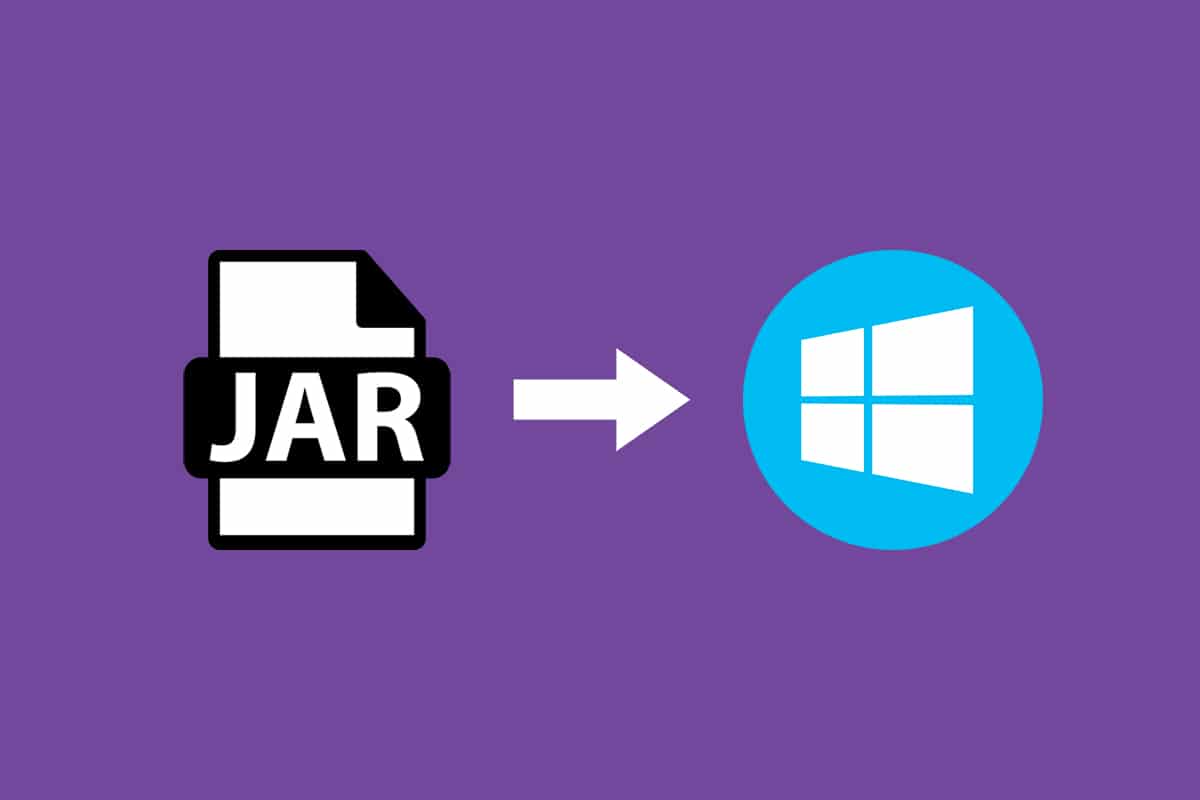
Windows 10에서 JAR 파일 여는 다양한 방법
JAR 파일은 수많은 개별 파일을 묶어 하나의 애플리케이션으로 만들고, 폴더 내용을 압축하여 크기를 줄여주기 때문에 네트워크를 통해 파일을 전송할 때 더욱 편리합니다. Windows 10에서 JAR 파일을 열기 전에 가장 먼저 확인해야 할 사항은 PC에 Java Runtime 환경이 설치되어 있는지 확인하는 것입니다. Java Runtime 환경의 설치 여부를 확인하는 방법은 다음과 같습니다.
1. Windows 키를 누르고 검색창에 “cmd”를 입력한 후 “열기”를 클릭하여 명령 프롬프트를 실행합니다.
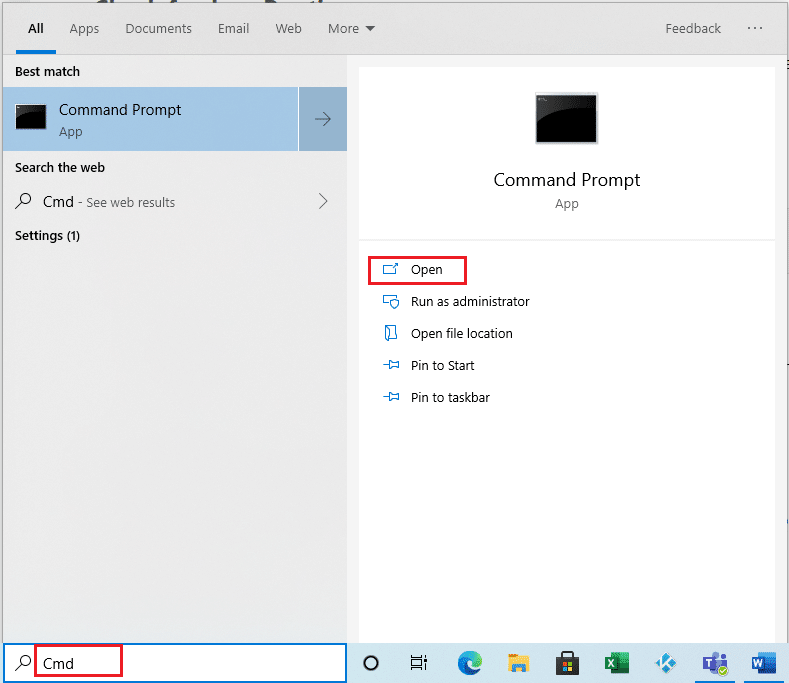
2. 명령 프롬프트 창에 “java -version”을 입력하고 Enter 키를 누릅니다.
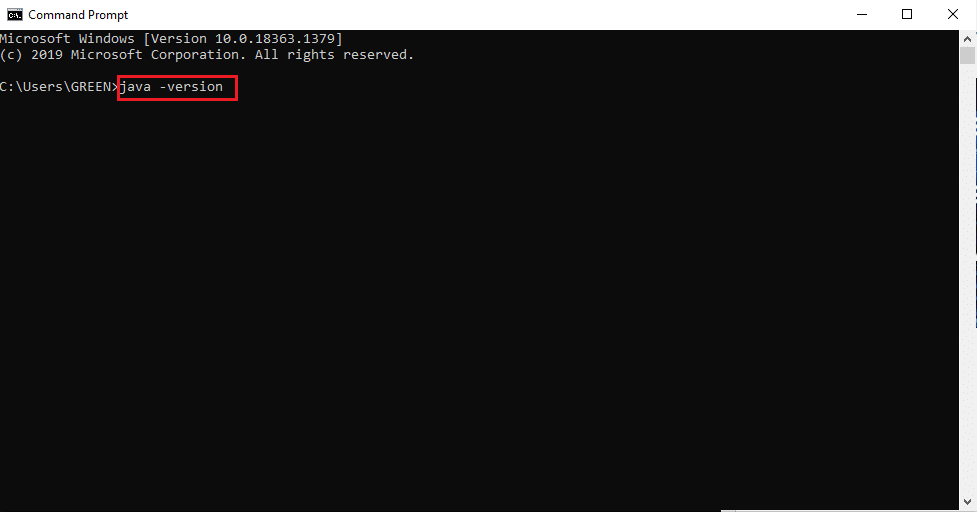
3. 만약 아래와 같은 메시지가 나타난다면 시스템에 Java Runtime 환경이 설치되어 있지 않은 것입니다.
‘java’은(는) 내부 또는 외부 명령, 실행할 수 있는 프로그램, 또는 배치 파일이 아닙니다.
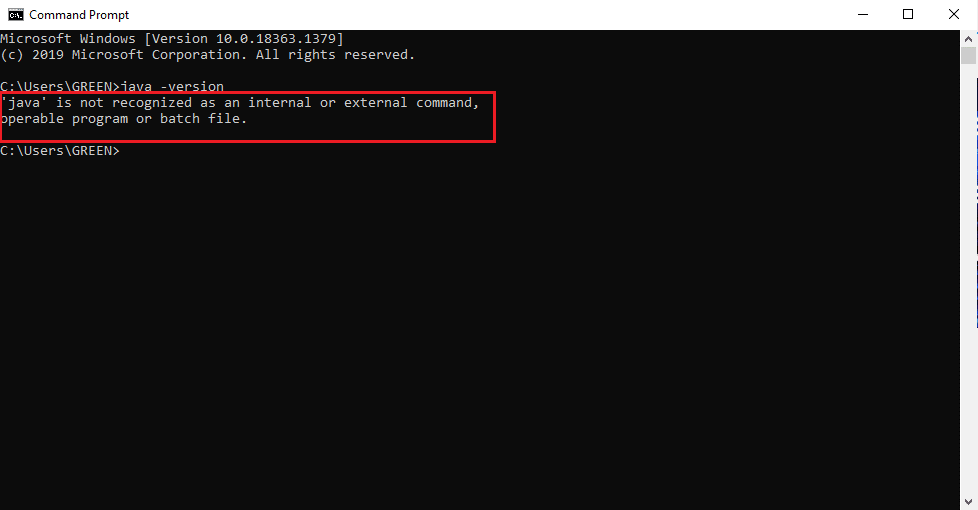
Java Runtime 환경이 설치되어 있지 않으면 JAR 또는 JRE 파일을 실행할 수 없습니다.
Java Runtime 환경 설치 방법
Java Runtime 환경은 JAR 파일을 실행하는 데 필수적인 응용 프로그램입니다. 시스템에 Java Runtime 환경이 설치되어 있는지 확인한 후에는 다음 단계를 통해 진행할 수 있습니다. 만약 Java Runtime 환경이 설치되어 있지 않다면 다음 단계를 따라 설치하세요.
1. Java 공식 다운로드 페이지에서 최신 버전의 Java를 다운로드합니다.
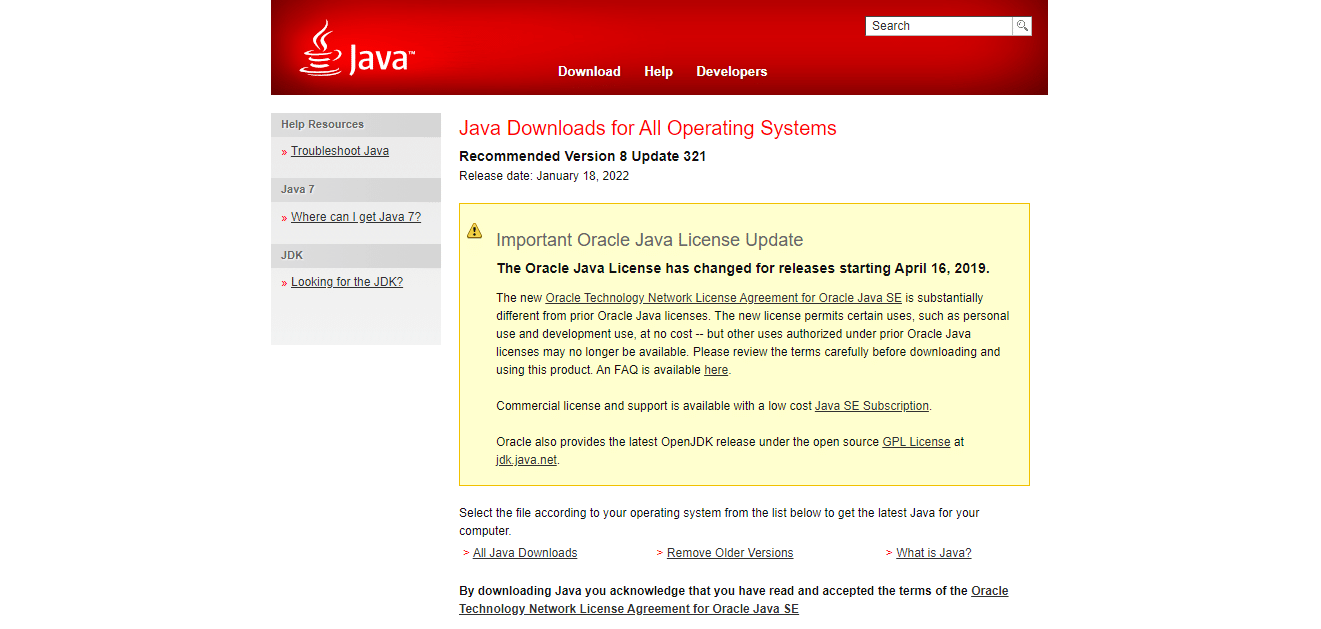
2. 시스템 요구 사항에 맞는 버전을 선택합니다.
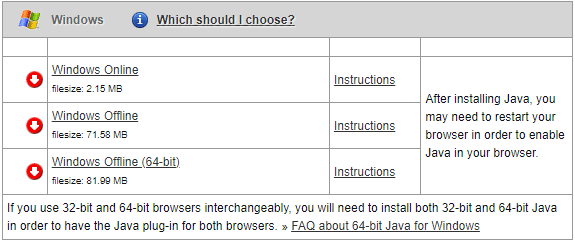
3. 다운로드가 완료되면 .exe 설치 파일의 아래쪽 화살표를 클릭하고 “열기”를 선택합니다.
참고: .exe 설치 파일을 더블 클릭하여 실행할 수도 있습니다.
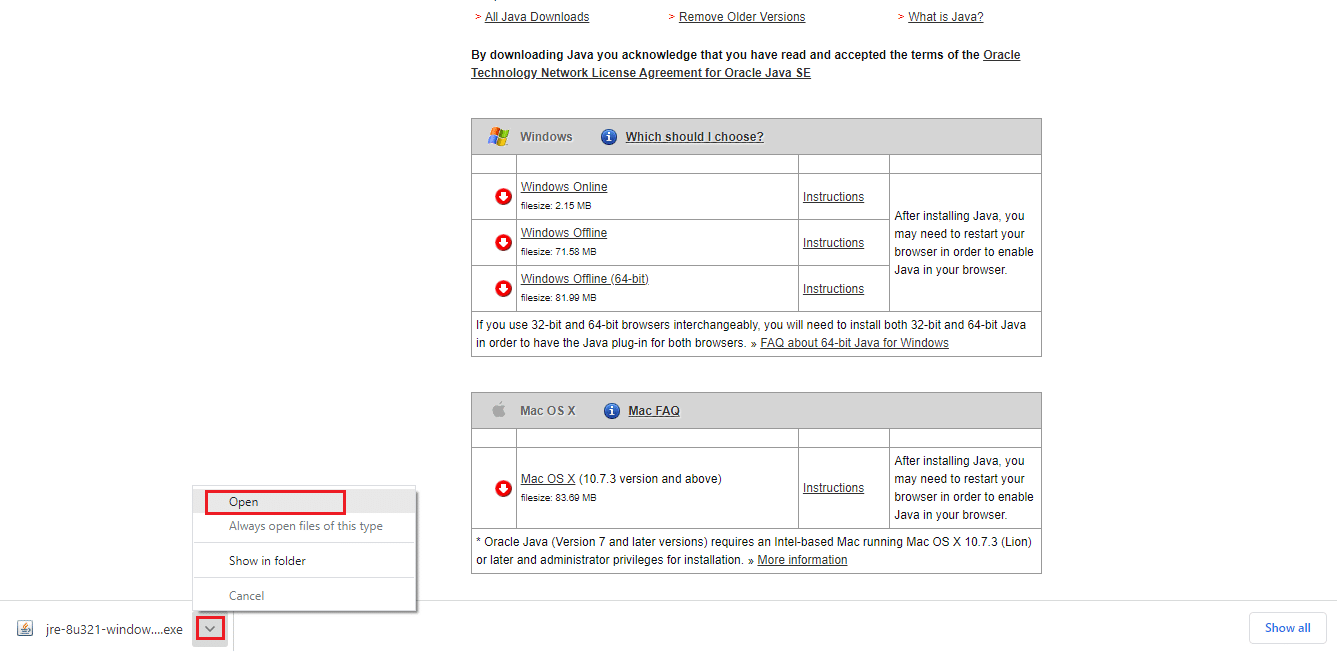
4. “설치” 버튼을 눌러 설치 과정을 시작합니다.
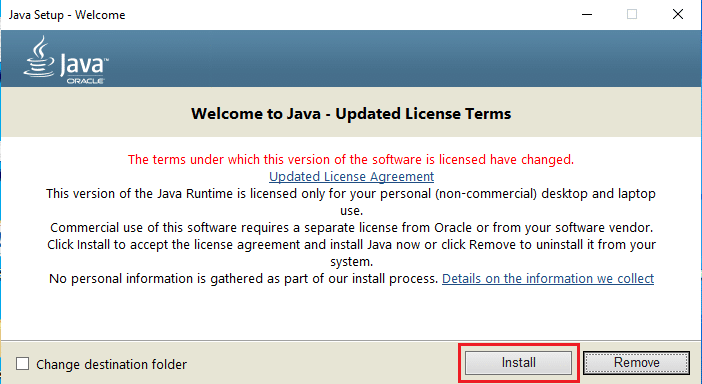
5. Java 설치가 완료될 때까지 기다립니다.
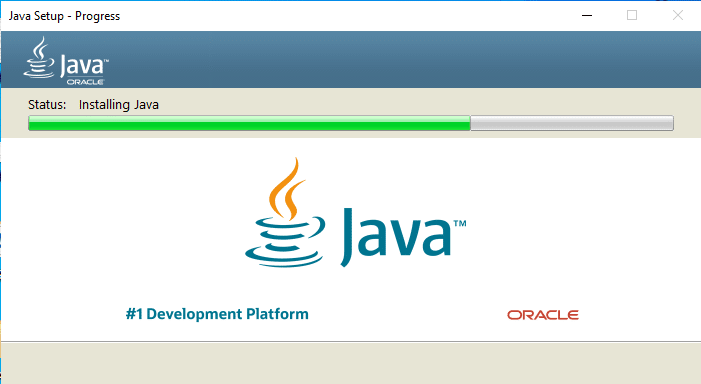
6. Java 설치가 성공적으로 완료되면 “닫기” 버튼을 클릭합니다.
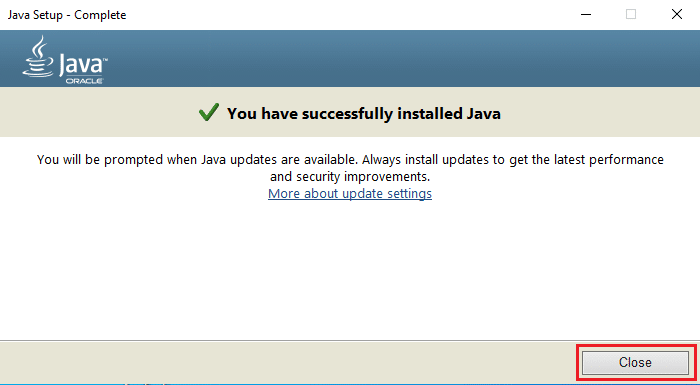
Java 설치가 완료되면 JAR 파일을 열 수 있습니다. 하지만 Java가 .jar 확장자와 연결되지 않은 경우가 종종 있기 때문에 JRE를 설치한 후 다음 방법 중 하나를 사용하는 것이 좋습니다.
방법 1: Java 플랫폼 라이브러리를 사용하여 열기
가장 기본적이고 쉬운 방법은 바로 가기를 이용하는 것입니다. “연결 프로그램” 옵션을 사용하면 파일을 실행하는 데 적합한 형식을 선택할 수 있습니다. JAR 파일도 마찬가지로, 해당 파일에 미리 설정된 형식으로 열 수 있습니다. 다음 단계를 따르세요.
1. .jar 파일을 마우스 오른쪽 버튼으로 클릭하고 “연결 프로그램” 옵션을 선택합니다.
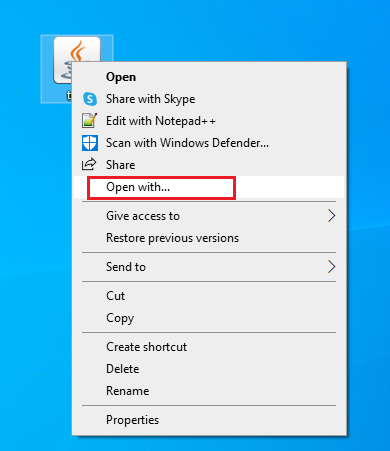
2. “Java(TM) Platform SE 바이너리” 앱을 선택하고 “확인”을 클릭하여 파일을 엽니다.
참고: “추가 앱”을 클릭하여 .jar 파일을 열 수 있는 다른 관련 앱을 찾을 수도 있습니다.
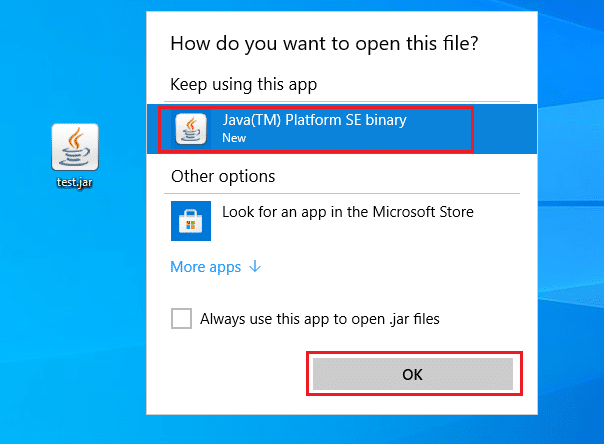
방법 2: 설정 앱을 통해 JAR 실행
.jar 파일을 직접 실행하려면 “Java(TM) Platform SE 바이너리” 앱을 기본값으로 설정해야 합니다. 이는 시스템 설정을 통해 할 수 있으며, 단계는 다음과 같습니다.
1. Windows 키를 누르고 “설정”으로 이동합니다.
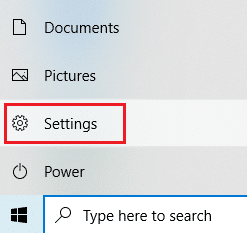
2. “앱” 옵션을 선택합니다.
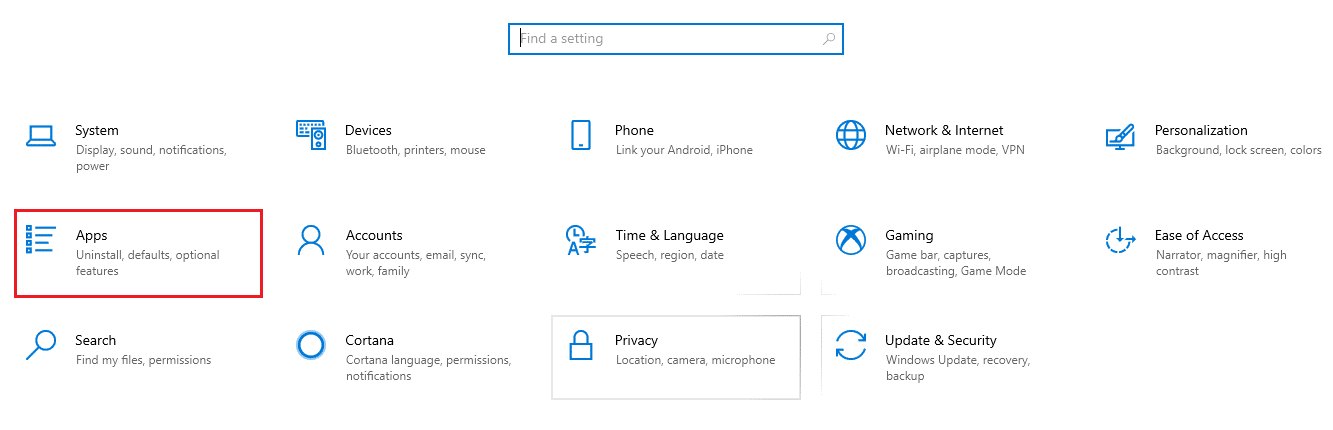
3. 왼쪽 창에서 “기본 앱”을 선택합니다.
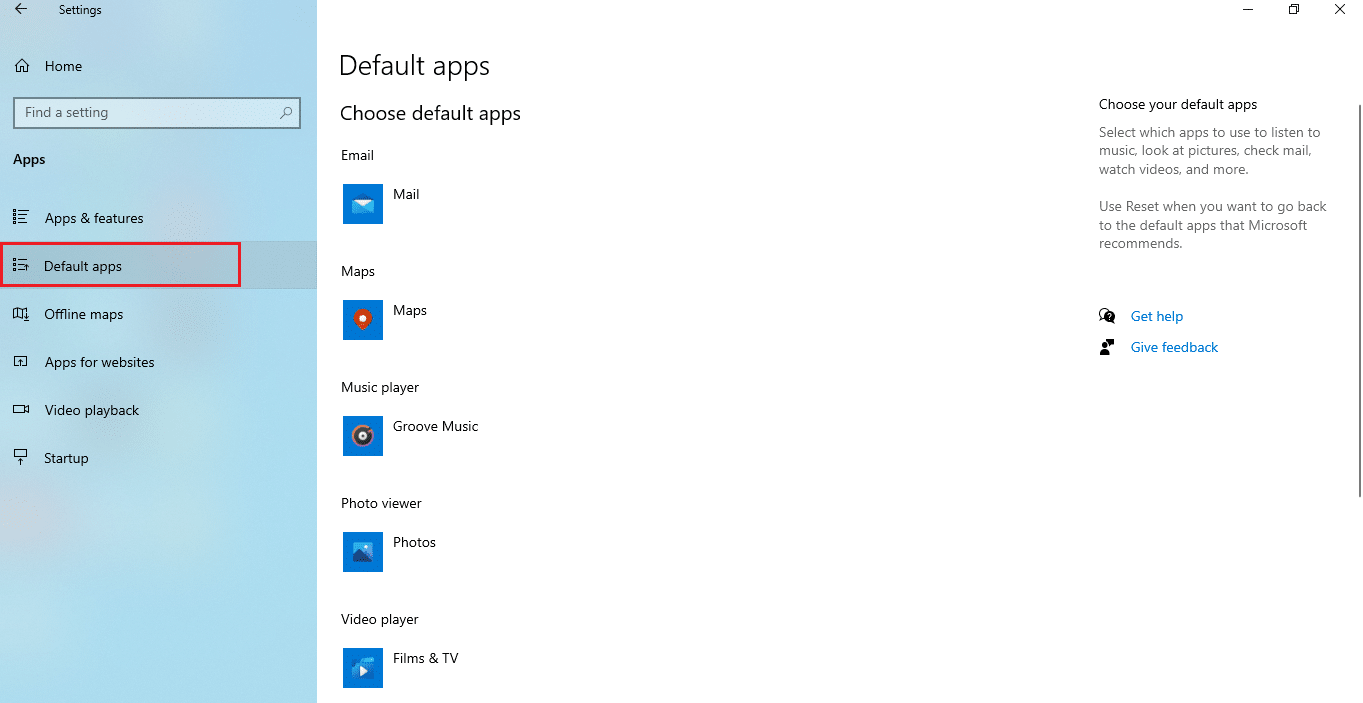
4. “파일 형식별 기본 앱 선택”을 클릭합니다.
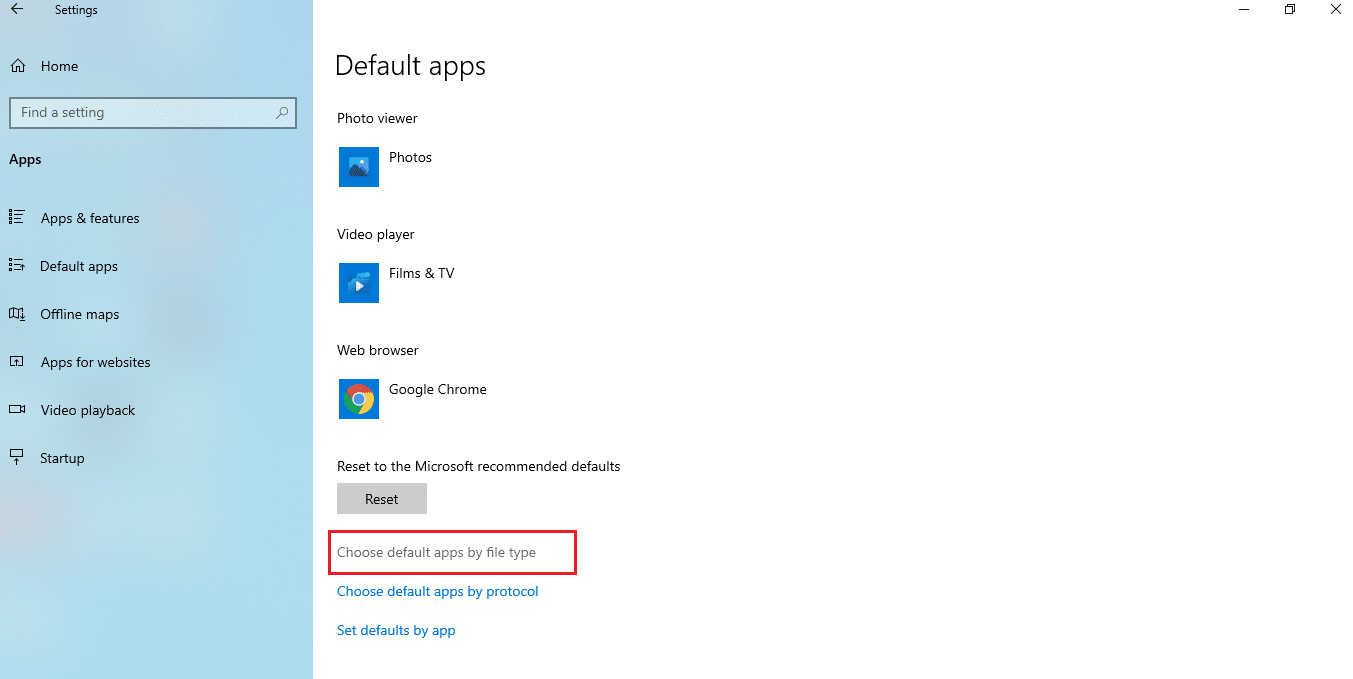
5. 아래로 스크롤하여 “.jar” 옵션을 찾습니다. 추가 기호를 클릭하고 “Java(TM) Platform SE 바이너리”를 기본 앱으로 추가하여 .jar 파일을 엽니다.
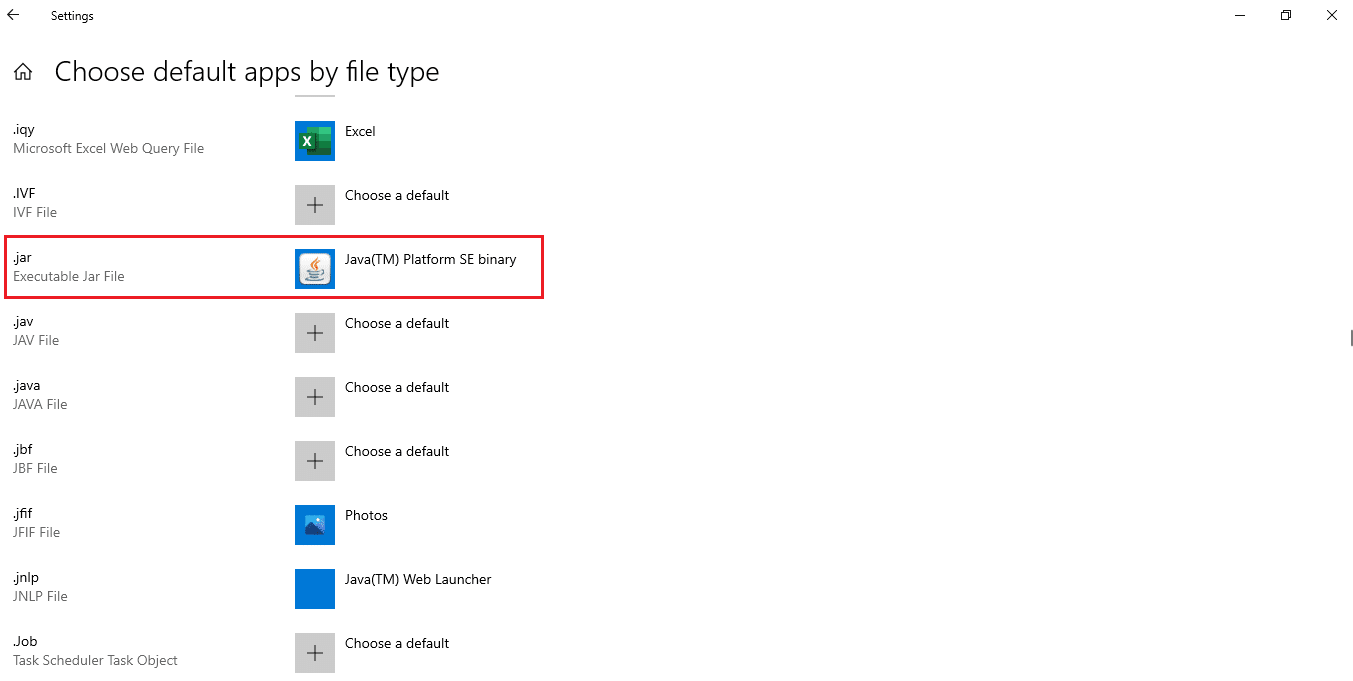
6. 기본 앱 설정이 완료되면 .jar 파일이 있는 폴더로 돌아가서 더블 클릭합니다. 이제 파일을 직접 열 수 있습니다.
방법 3: 명령 프롬프트 사용
JAR 파일은 특정 구문과 형식을 사용하여 명령 프롬프트 콘솔에서도 열 수 있습니다.
참고: JAR 파일은 실행 가능한 형식이어야 합니다. 명령 프롬프트를 통해 JAR 파일을 열려면 다음 단계를 따르세요.
1. Java 설치 .exe 파일을 다운로드한 후, 마우스 오른쪽 버튼으로 클릭하여 “관리자 권한으로 실행”을 선택합니다.
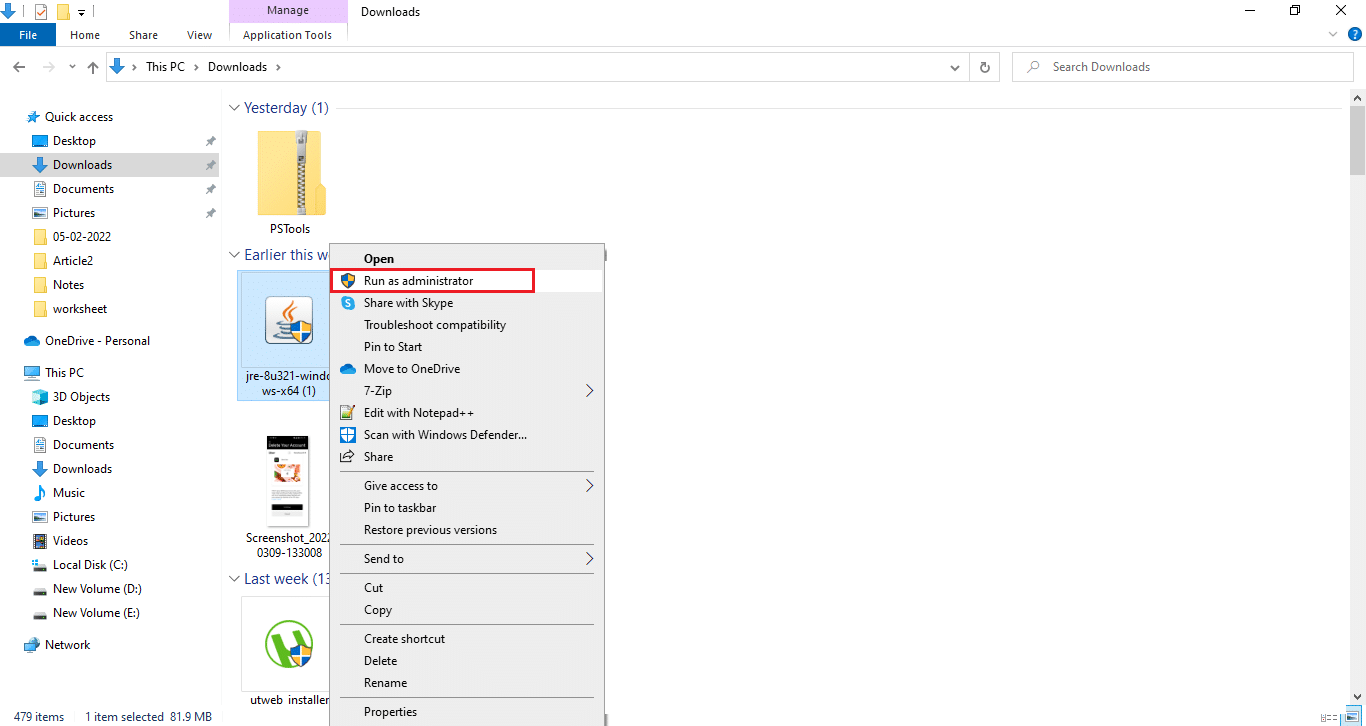
2. Windows 검색 창에 “명령 프롬프트”를 입력하고 “관리자 권한으로 실행”을 선택합니다.
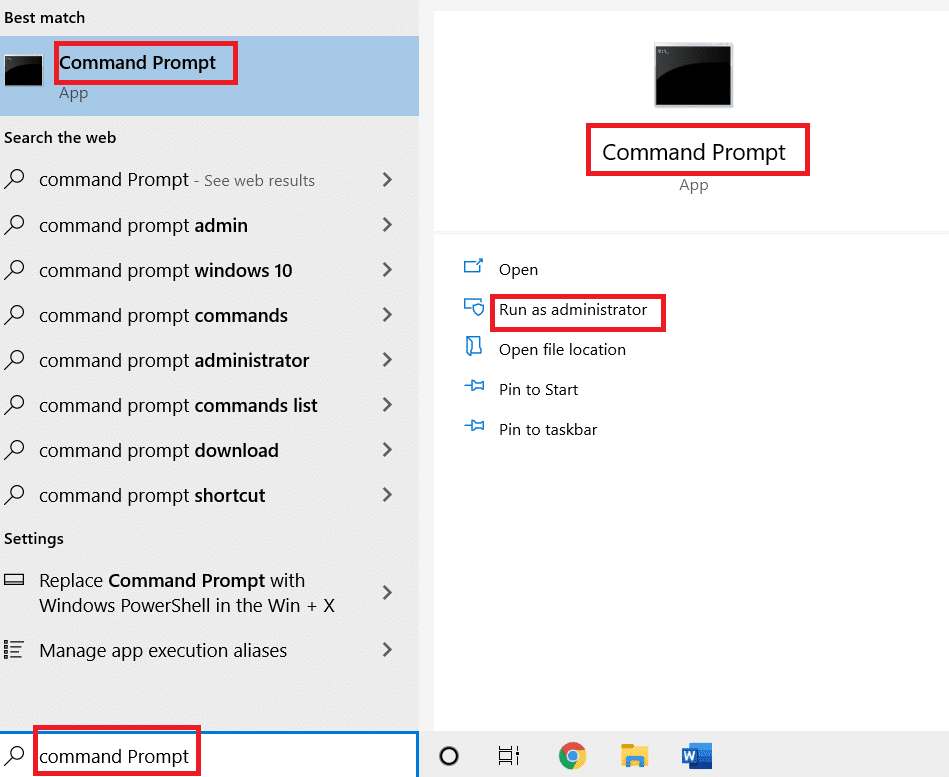
3. “java -jar c:pathtojarfile.jar” 명령을 실행합니다. 여기서 <pathtojarfile>에는 jar 파일의 정확한 경로를 입력해야 합니다.
참고: 예시 명령: “java -jar C:UsersGREENDesktoptest.jar”
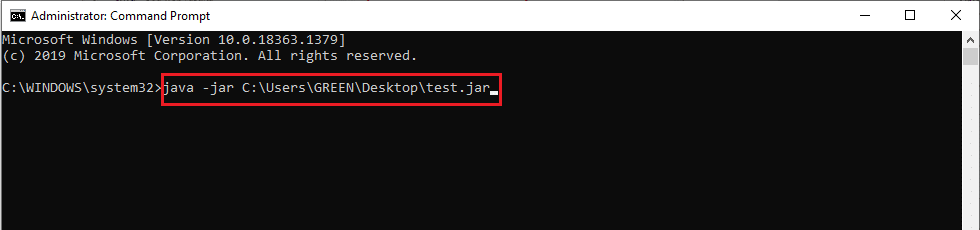
방법 4: JAR 파일 오프너 다운로드
JAR 파일은 타사 앱을 통해서도 열 수 있습니다. 이러한 앱들은 다양한 기능을 제공하여 파일을 더 쉽게 열고, 보고, 편집할 수 있도록 도와줍니다. 필요한 JAR 오프너를 다운로드하여 사용해 보세요.
참고: 여기서는 예시로 7Zip을 사용하였습니다. 7Zip은 .jar 패키지 내용을 확인할 수 있을 뿐만 아니라, 압축을 풀 수도 있습니다. 하지만 애플리케이션을 실행하려면 여전히 Java Runtime Environment가 필요합니다.
1. 7Zip 공식 홈페이지로 이동하여 다운로드합니다.
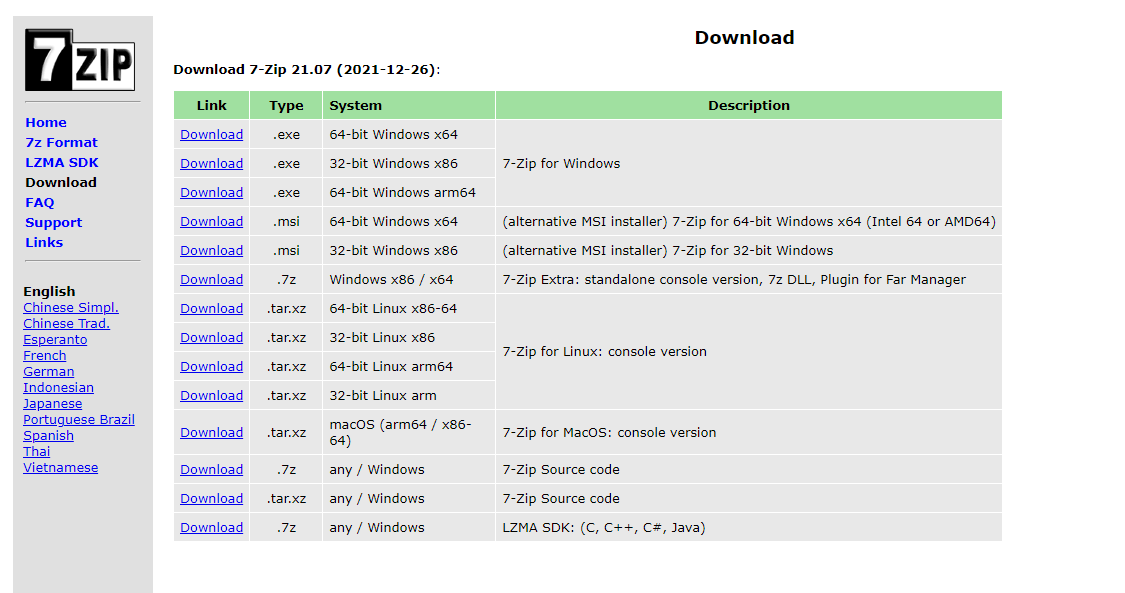
2. 다운로드한 7Zip .exe 설치 파일을 실행하고 “설치”를 클릭합니다.
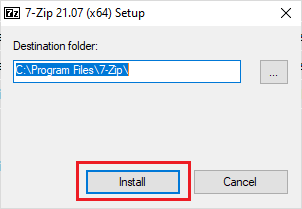
3. “닫기”를 클릭하여 설치 과정을 완료합니다.
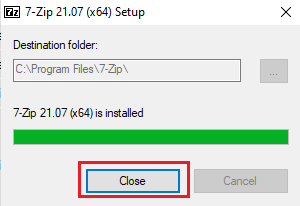
4. 7Zip 애플리케이션을 실행하고, 실행하려는 .jar 파일의 경로를 선택합니다.
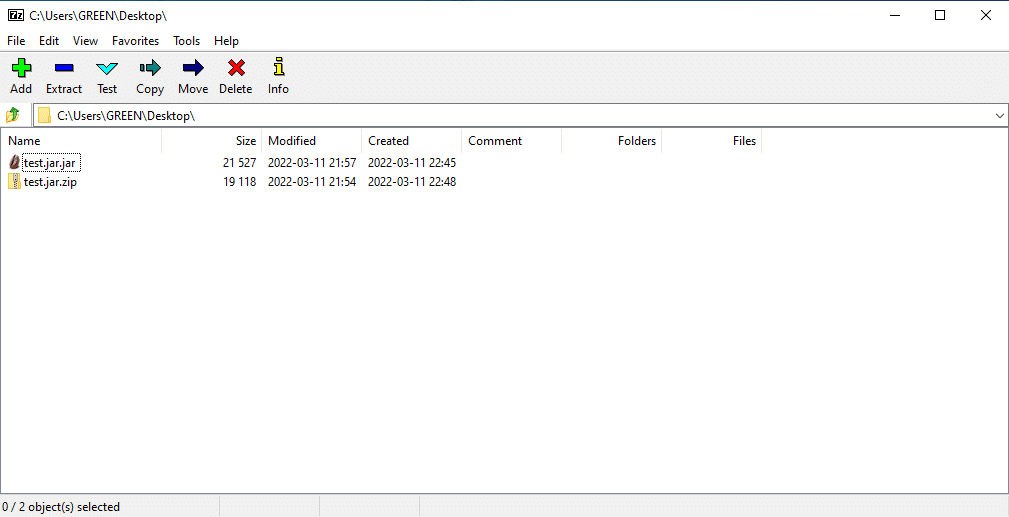
방법 5: 타사 실행 소프트웨어 사용
클릭 한 번으로 JAR 파일을 실행하고 싶다면 Windows 10에 타사 소프트웨어를 설치하는 것도 좋은 방법입니다. 예를 들어, 실행 프로그램인 JARX를 사용할 수 있습니다. 다음 단계에 따라 JARX를 설치하고 JAR 파일을 열어보세요.
1. JARX 공식 홈페이지에 접속하여 “Jarx-1.2-installer.exe (74kB)”를 클릭하여 설치 파일을 다운로드합니다.
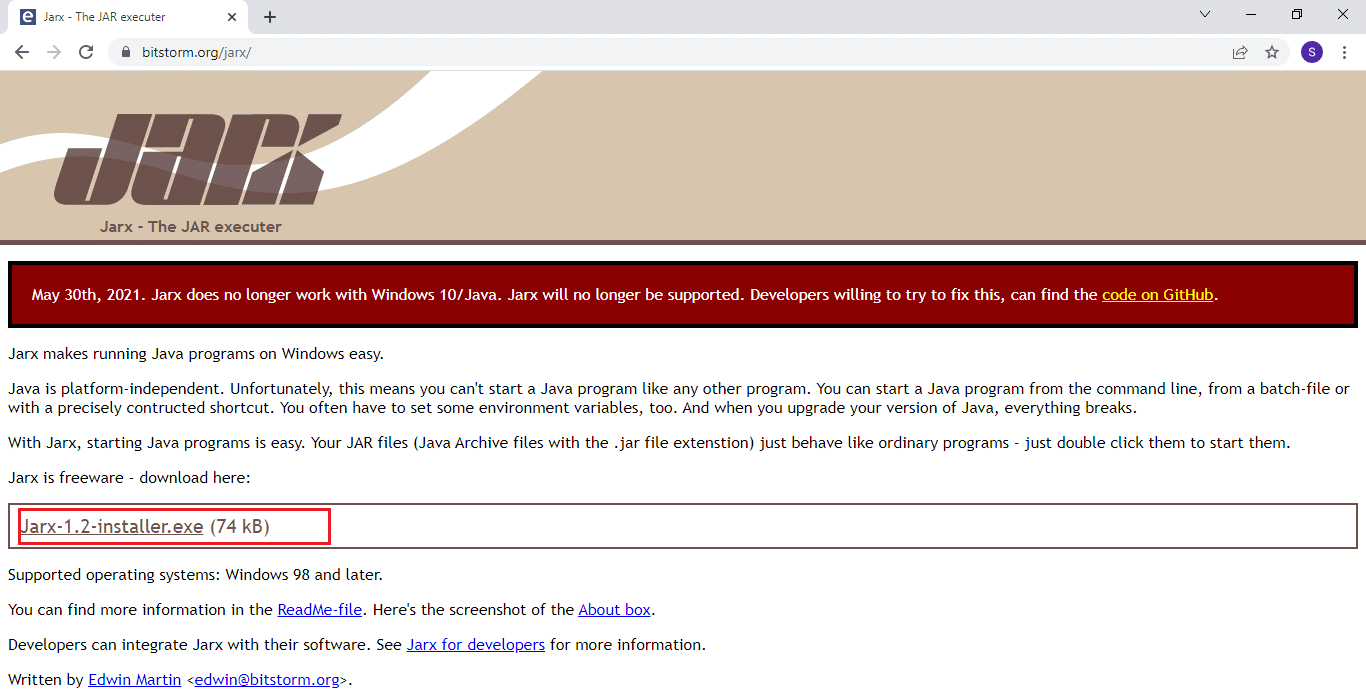
2. 다운로드한 설치 파일을 실행하고 “설치”를 클릭하여 설치 과정을 시작합니다.
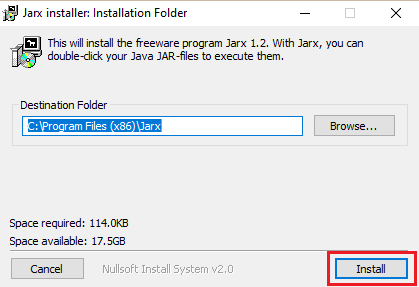
3. 설치가 완료될 때까지 기다렸다가 “닫기”를 클릭하여 설치를 완료합니다.
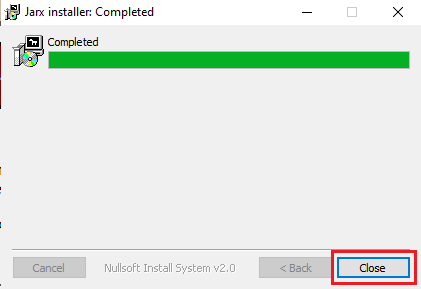
4. 설치가 완료되면 .jar 파일을 더블 클릭하여 직접 실행합니다.
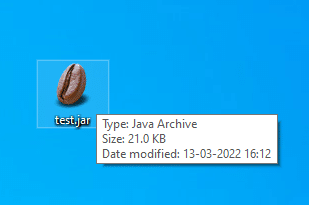
***
이 글이 Windows 10에서 jar 파일을 여는 방법을 배우는 데 도움이 되었기를 바랍니다. 앞으로 더 알고 싶은 내용이 있다면 알려주세요. 궁금한 점이나 건의 사항이 있다면 아래 댓글 섹션을 통해 언제든지 문의해 주세요.